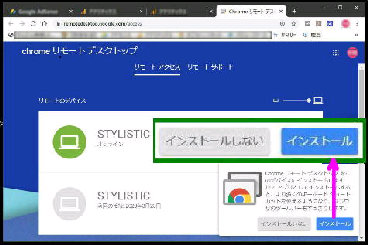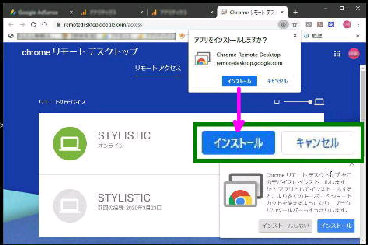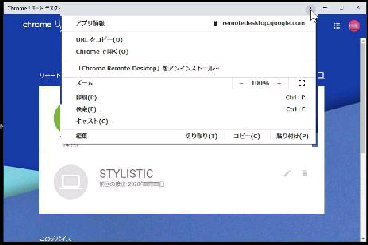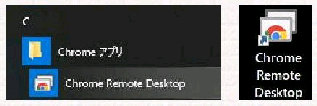左図は Google Chrome で上記 URL
Chrome リモート デスクトップ ポータル
へアクセスした画面です。画面右下の
「インストール」 ボタンを押してください。
● Chrome リモートデスクトップ をアプリとしてインストール
リモート接続される側 (=ホスト) PC で
Chrome Remote Desktop を Chrome の
拡張機能に追加すれば、同一の Google
アカウントでリモートアクセスが可能です。
Web ブラウザで表示されていた画面が
「Chrome アプリ」 として表示されます。
(左図は、メニューを表示した例)
《 Chrome 画面での説明 》
画面上部に
「アプリをインストールしますか?」
が表示されるので、
「インストール」 ボタンを押してください。
(左画面)スタートメニューの 「Chrome アプリ」
に Chrome Remote Desktop が表示されます。
(右画面)デスクトップにショートカットアイコン
が表示されます。
今回は Chrome リモート デスクトップを
「アプリとしてインストール」 してみます。
次回以降はスタートメニュー又はデスク
トップのアイコンから起動できます。